Warning: Undefined array key "title" in /www/wwwroot/vitbantonquoccuong.com/wp-content/plugins/ytfind-shortcode/ytfind-shortcode.php on line 96
Màn hình máy tính bị sọc dọc là một trong những sự cố phần cứng phổ biến, gây ra không ít phiền toái và ảnh hưởng nghiêm trọng đến trải nghiệm làm việc hoặc giải trí của người dùng. Sự xuất hiện của các đường kẻ dọc không chỉ làm giảm chất lượng hiển thị mà còn tiềm ẩn những vấn đề lớn hơn về linh kiện bên trong. Bài viết này sẽ cung cấp một hướng dẫn toàn diện về cách sửa màn hình máy tính bị sọc dọc, giúp bạn hiểu rõ nguyên nhân và áp dụng các giải pháp khắc phục lỗi màn hình máy tính một cách hiệu quả nhất. Chúng tôi sẽ đi sâu vào từng trường hợp, từ những sự cố phần mềm đơn giản đến các vấn đề lỗi phần cứng phức tạp, đảm bảo bạn có đủ thông tin để chẩn đoán và sửa chữa, hoặc biết khi nào cần tìm đến sự hỗ trợ chuyên nghiệp.
Tổng Quan Về Lỗi Màn Hình Máy Tính Bị Sọc Dọc Và Các Biểu Hiện Phổ Biến
Hiện tượng màn hình máy tính bị sọc dọc không chỉ là vấn đề thẩm mỹ mà còn là dấu hiệu cảnh báo về những trục trặc tiềm ẩn bên trong hệ thống. Việc nhận diện đúng các biểu hiện và hiểu rõ bản chất của lỗi là bước đầu tiên quan trọng để tìm ra giải pháp sửa màn hình máy tính phù hợp.
Hiểu Rõ Về Hiện Tượng Sọc Dọc Màn Hình
Sọc dọc trên màn hình là các đường thẳng chạy từ trên xuống dưới, có thể xuất hiện với nhiều màu sắc khác nhau như trắng, đen, xanh lá, đỏ hoặc thậm chí là nhiều màu xen kẽ. Chúng có thể là một đường đơn lẻ, một nhóm đường song song, hoặc che phủ toàn bộ màn hình. Tình trạng này có thể xuất hiện ngay khi khởi động máy, hoặc chỉ khi máy hoạt động được một thời gian nhất định.
Mức độ nghiêm trọng của lỗi sọc dọc cũng rất đa dạng. Đôi khi, các đường sọc chỉ mờ nhạt và không quá ảnh hưởng. Tuy nhiên, trong nhiều trường hợp, chúng có thể trở nên rõ ràng, chói mắt, hoặc thậm chí khiến màn hình hoàn toàn không thể sử dụng được. Việc hiểu rõ nguyên nhân cốt lõi giúp xác định cách sửa màn hình máy tính bị sọc dọc hiệu quả nhất.
Các Dạng Sọc Màn Hình Phổ Biến
Ngoài sọc dọc, màn hình máy tính cũng có thể gặp các dạng sọc khác như sọc ngang hoặc nhiễu sọc ngẫu nhiên. Mặc dù bài viết tập trung vào sọc dọc, nhiều nguyên nhân và phương pháp khắc phục có tính chất tương tự cho các dạng sọc khác. Sọc ngang thường liên quan nhiều hơn đến lỗi cáp hoặc panel, trong khi sọc dọc có thể xuất phát từ nhiều vấn đề, bao gồm cả card đồ họa.
Các dấu hiệu đi kèm như màn hình chập chờn, nhấp nháy, tối màu cục bộ, hoặc máy tự khởi động lại cũng là những tín hiệu quan trọng. Việc quan sát kỹ lưỡng những biểu hiện này sẽ giúp quá trình chẩn đoán chính xác hơn, từ đó chọn được cách sửa màn hình máy tính bị sọc dọc tối ưu. Đây là bước không thể bỏ qua trước khi can thiệp sâu vào phần cứng hay phần mềm.
Phân Tích Nguyên Nhân Gây Ra Lỗi Màn Hình Máy Tính Bị Sọc Dọc
Để áp dụng cách sửa màn hình máy tính bị sọc dọc hiệu quả, việc đầu tiên là xác định chính xác nguyên nhân gây ra sự cố. Có rất nhiều yếu tố có thể dẫn đến hiện tượng này, từ những vấn đề đơn giản bên ngoài cho đến các lỗi phần cứng phức tạp bên trong máy.
Lỗi Do Cáp Kết Nối Màn Hình Bị Hỏng Hoặc Lỏng Lẻo
Cáp kết nối là cầu nối quan trọng giữa card đồ họa và màn hình. Nếu dây cáp (VGA, HDMI, DisplayPort) bị lỏng ở một trong hai đầu cắm, bị hỏng do va đập, uốn cong quá mức hoặc hao mòn theo thời gian, tín hiệu hình ảnh sẽ không được truyền tải đầy đủ và ổn định. Điều này thường dẫn đến hiện tượng màn hình bị sọc, nhiễu hoặc thậm chí là mất tín hiệu hoàn toàn.
Việc kiểm tra cáp là một trong những bước đầu tiên và đơn giản nhất trong quá trình chẩn đoán. Một sợi cáp chất lượng kém hoặc không tương thích cũng có thể gây ra lỗi tương tự, mặc dù ít phổ biến hơn. Đôi khi, chỉ cần rút ra cắm lại cáp một cách chắc chắn là vấn đề đã được giải quyết.
Khe Cắm RAM Bị Bám Bụi Bẩn Hoặc Lỗi RAM
RAM (Random Access Memory) không trực tiếp xử lý hình ảnh, nhưng nó là bộ nhớ đệm quan trọng cho hệ thống, bao gồm cả card đồ họa tích hợp. Khi khe cắm RAM bị bám bụi, tiếp xúc không tốt, hoặc bản thân thanh RAM bị lỗi, hệ thống có thể hoạt động không ổn định. Điều này dẫn đến các lỗi hiển thị, bao gồm cả việc màn hình bị sọc dọc.
Bụi bẩn tích tụ lâu ngày là nguyên nhân phổ biến, đặc biệt với các máy tính không được vệ sinh định kỳ. Dấu hiệu đi kèm có thể là máy tính khởi động chậm, thường xuyên bị treo, hoặc không nhận đủ dung lượng RAM. Cách sửa màn hình máy tính bị sọc dọc trong trường hợp này thường khá đơn giản nhưng yêu cầu sự cẩn thận khi tháo lắp.
 6 nguyên nhân máy tính bị nhiễu sọc ngang
6 nguyên nhân máy tính bị nhiễu sọc ngang
Xung Đột Phần Mềm, Driver Card Đồ Họa
Driver card đồ họa là phần mềm giúp hệ điều hành giao tiếp với card đồ họa. Nếu driver bị lỗi, lỗi thời, hoặc xung đột với các phần mềm khác trong hệ thống, card đồ họa sẽ không thể xử lý và xuất hình ảnh một cách chính xác. Điều này thường biểu hiện bằng màn hình bị sọc dọc, giật lag, hoặc thậm chí là màn hình xanh chết chóc (BSOD).
Xung đột phần mềm có thể xảy ra khi cài đặt một ứng dụng mới không tương thích, hoặc sau khi cập nhật hệ điều hành. Để xác định nguyên nhân này, bạn có thể kiểm tra xem lỗi có xuất hiện khi máy khởi động vào chế độ an toàn (Safe Mode) hoặc màn hình DOS hay không. Nếu không, khả năng cao là do phần mềm hoặc driver.
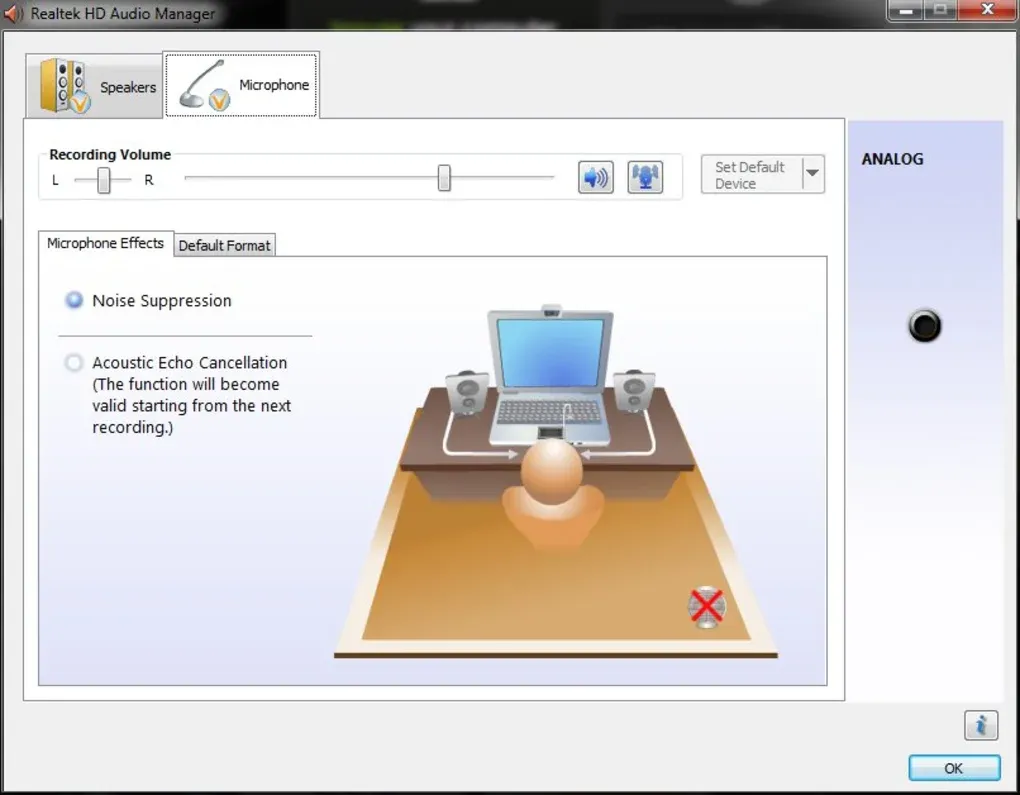 Sọc màn hình do xung đột phần mềm trong Windows
Sọc màn hình do xung đột phần mềm trong Windows
Card Đồ Họa (VGA) Bị Lỗi Hoặc Hỏng Hóc
Card đồ họa, hay còn gọi là VGA (Video Graphics Array), là linh kiện chịu trách nhiệm chính trong việc xử lý và xuất hình ảnh ra màn hình. Nếu VGA bị lỗi hoặc hỏng hóc, đây là một nguyên nhân rất phổ biến gây ra lỗi màn hình bị sọc dọc. Lỗi VGA có thể do quá nhiệt, chập mạch, hở chân chip, hoặc do tuổi thọ linh kiện.
Các dấu hiệu hỏng VGA thường bao gồm: sọc dọc hoặc ngang xuất hiện ngay từ khi bật máy, màn hình không hiển thị hoặc chỉ hiển thị màu đen, máy tính tự khởi động lại khi chạy các ứng dụng đồ họa nặng. Với các máy tính cũ sử dụng card đồ họa rời, lỗi này càng dễ xảy ra. Việc khắc phục lỗi VGA thường đòi hỏi chuyên môn cao.
Lỗi Do Tấm Nền Màn Hình (Panel) Hư Hỏng
Tấm nền màn hình (LCD/LED panel) là bộ phận trực tiếp tạo ra hình ảnh mà chúng ta nhìn thấy. Nếu panel bị hư hỏng do va đập vật lý, áp lực mạnh, hoặc lỗi từ quá trình sản xuất, các điểm ảnh hoặc mạch điều khiển trên panel có thể bị gián đoạn. Điều này sẽ trực tiếp gây ra các đường sọc dọc màn hình cố định, không thay đổi dù bạn cắm màn hình vào một máy tính khác.
Đây là một trong những nguyên nhân nghiêm trọng nhất, thường không thể sửa chữa mà phải thay thế toàn bộ tấm nền. Việc kiểm tra bằng cách cắm màn hình vào một thiết bị khác là cách hiệu quả để xác định liệu lỗi có nằm ở màn hình hay không. Nếu vẫn còn sọc, thì lỗi chắc chắn do panel.
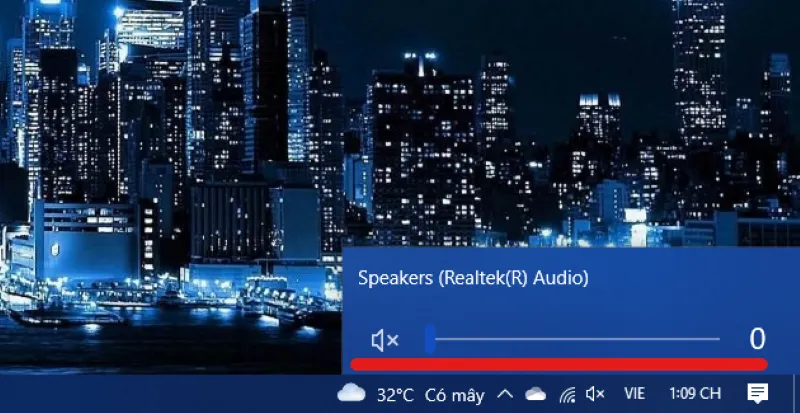 Máy tính bị sọc ngang do lỗi từ nhà sản xuất
Máy tính bị sọc ngang do lỗi từ nhà sản xuất
Các Vấn Đề Khác Về Phần Cứng
Ngoài các nguyên nhân trên, một số lỗi phần cứng khác cũng có thể dẫn đến màn hình bị sọc dọc. Ví dụ, lỗi trên mainboard (bo mạch chủ) có thể ảnh hưởng đến đường truyền tín hiệu hình ảnh. Các tụ điện bị phồng, hỏng hóc các mạch điện nhỏ trên mainboard cũng có thể gây ra hiện tượng này.
Ngoài ra, nhiệt độ quá cao trong thời gian dài cũng có thể làm giảm tuổi thọ của các linh kiện, đặc biệt là VGA và các chip xử lý. Một số trường hợp hiếm gặp hơn là lỗi nguồn điện cung cấp không ổn định cho màn hình hoặc card đồ họa. Việc chẩn đoán các lỗi phần cứng phức tạp này thường cần đến sự hỗ trợ của các chuyên gia.
Hướng Dẫn Chi Tiết Cách Sửa Màn Hình Máy Tính Bị Sọc Dọc Hiệu Quả
Sau khi đã xác định được các nguyên nhân tiềm ẩn, chúng ta sẽ đi sâu vào các giải pháp cụ thể để khắc phục lỗi màn hình máy tính bị sọc dọc. Tùy thuộc vào từng trường hợp, bạn có thể tự mình thực hiện một số bước cơ bản hoặc cần đến sự hỗ trợ từ các trung tâm sửa chữa chuyên nghiệp.
Kiểm Tra Và Khắc Phục Lỗi Cáp Màn Hình
Nếu nghi ngờ lỗi do cáp, hãy bắt đầu bằng việc kiểm tra kỹ lưỡng. Đầu tiên, tắt máy tính và rút toàn bộ cáp kết nối màn hình khỏi cả máy tính và màn hình. Kiểm tra các chân cắm xem có bị cong, gãy, hay có bụi bẩn bám vào không. Nếu có, hãy dùng nhíp nhỏ uốn thẳng chân cong một cách cẩn thận và dùng bình xịt khí nén để làm sạch bụi.
Tiếp theo, cắm lại cáp một cách chắc chắn vào cả hai cổng, đảm bảo chúng khít hoàn toàn. Khởi động lại máy tính và kiểm tra xem các đường sọc màn hình có biến mất không. Nếu vẫn còn, hãy thử đổi sang một sợi cáp mới hoặc thử cắm màn hình vào một cổng khác trên card đồ họa (nếu có). Bạn cũng có thể thử cắm màn hình vào một máy tính khác để xem lỗi có lặp lại không.
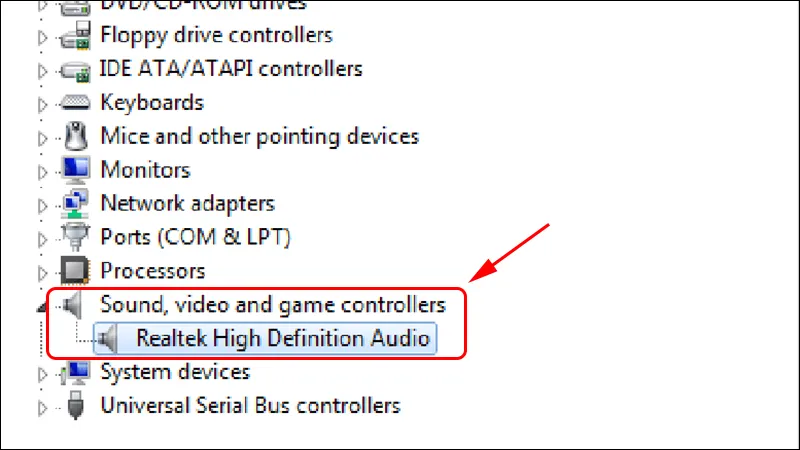 Bạn nên kiểm tra lại hệ thống cáp
Bạn nên kiểm tra lại hệ thống cáp
Vệ Sinh Khe Cắm RAM Hoặc Thay Thế Thanh RAM
Vệ sinh RAM là một cách sửa màn hình máy tính bị sọc dọc tương đối đơn giản mà bạn có thể tự làm tại nhà. Đầu tiên, tắt máy tính, rút nguồn điện và tháo pin (đối với laptop). Mở vỏ máy tính (hoặc nắp dưới laptop) để tiếp cận khu vực mainboard và các thanh RAM. Cẩn thận tháo các thanh RAM ra khỏi khe cắm bằng cách đẩy nhẹ các lẫy giữ ở hai bên.
Sử dụng cục tẩy bút chì (loại màu trắng) để nhẹ nhàng làm sạch các chân tiếp xúc màu vàng trên thanh RAM. Sau đó, dùng bình xịt khí nén hoặc cọ mềm để làm sạch bụi bẩn trong khe cắm RAM. Lắp lại thanh RAM vào khe cắm một cách chắc chắn cho đến khi các lẫy giữ tự động khóa lại. Nếu máy tính có nhiều khe cắm, bạn có thể thử đổi vị trí các thanh RAM hoặc chỉ cắm một thanh để kiểm tra. Nếu nghi ngờ RAM bị hỏng, hãy thử thay thế bằng một thanh RAM mới để loại trừ nguyên nhân.
 Lỗi sọc màn hình có thể đến từ việc khe RAM bị bám bụi
Lỗi sọc màn hình có thể đến từ việc khe RAM bị bám bụi
Cập Nhật Hoặc Cài Đặt Lại Driver Card Đồ Họa
Nếu màn hình bị sọc dọc do lỗi driver, việc cài đặt lại hoặc cập nhật driver là giải pháp cần thiết.
- Bước 1: Gỡ cài đặt driver cũ.
- Nhấn
Windows + Xvà chọnDevice Manager. - Mở rộng mục
Display adapters. - Nhấp chuột phải vào card đồ họa của bạn (ví dụ: NVIDIA GeForce, AMD Radeon, Intel Graphics) và chọn
Uninstall device. - Đánh dấu vào ô
Delete the driver software for this device(nếu có) và nhấnUninstall. - Khởi động lại máy tính. Lúc này, màn hình có thể hiển thị độ phân giải thấp hoặc không có driver.
- Nhấn
- Bước 2: Cài đặt driver mới nhất.
- Truy cập trang web chính thức của nhà sản xuất card đồ họa (NVIDIA, AMD, Intel) hoặc nhà sản xuất laptop của bạn.
- Tìm kiếm driver phù hợp với model card đồ họa và phiên bản hệ điều hành của bạn.
- Tải về và chạy file cài đặt driver.
- Làm theo hướng dẫn trên màn hình để hoàn tất quá trình cài đặt.
- Khởi động lại máy tính một lần nữa để áp dụng các thay đổi.
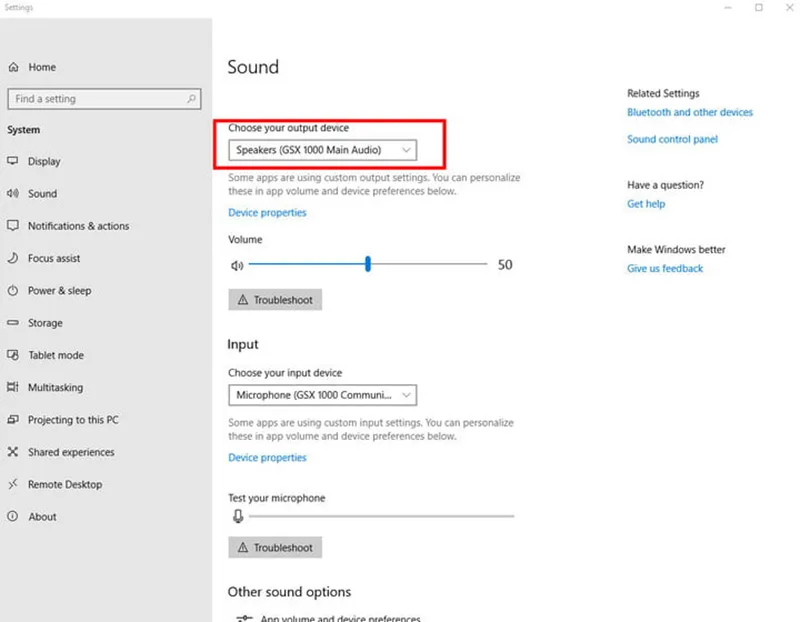 Thao tác tương tự hình minh họa để cài lại driver màn hình
Thao tác tương tự hình minh họa để cài lại driver màn hình
Khắc Phục Lỗi Do Xung Đột Phần Mềm
Nếu lỗi sọc màn hình xuất hiện sau khi bạn cài đặt một phần mềm mới hoặc cập nhật hệ thống, rất có thể đó là do xung đột phần mềm.
- Sử dụng System Restore:
- Nhấn
Windows + R, gõrstrui.exevà nhấn Enter. - Chọn một điểm khôi phục hệ thống được tạo trước khi lỗi xuất hiện.
- Làm theo hướng dẫn để khôi phục máy tính về trạng thái trước đó.
- Lưu ý: Thao tác này sẽ gỡ bỏ các ứng dụng và driver được cài đặt sau điểm khôi phục, nhưng không ảnh hưởng đến dữ liệu cá nhân.
- Nhấn
- Chạy chế độ an toàn (Safe Mode):
- Khởi động lại máy tính và truy cập vào cài đặt khởi động nâng cao (thường là nhấn F8 hoặc Shift + Khởi động lại).
- Chọn
Safe ModehoặcSafe Mode with Networking. - Nếu màn hình hiển thị bình thường trong Safe Mode, điều đó xác nhận lỗi là do phần mềm. Bạn có thể gỡ bỏ các ứng dụng gây xung đột hoặc cập nhật driver từ đây.
- Cài đặt lại Windows:
- Nếu các phương pháp trên không hiệu quả, cài đặt lại Windows là giải pháp cuối cùng cho các vấn đề phần mềm.
- Đảm bảo sao lưu tất cả dữ liệu quan trọng trước khi tiến hành.
- Sử dụng USB cài đặt Windows hoặc tính năng “Reset this PC” có sẵn trong Windows.
Giải Quyết Vấn Đề Với Card Đồ Họa (VGA)
Lỗi VGA là một trong những nguyên nhân nghiêm trọng và phức tạp nhất gây ra màn hình bị sọc dọc.
- Kiểm tra nhiệt độ VGA:
- Sử dụng phần mềm giám sát nhiệt độ (ví dụ: HWMonitor, MSI Afterburner) để kiểm tra nhiệt độ của card đồ họa khi máy hoạt động.
- Nếu nhiệt độ quá cao (trên 80-90°C khi tải nặng), đó có thể là nguyên nhân. Hãy kiểm tra quạt tản nhiệt, vệ sinh bụi bẩn, hoặc thay keo tản nhiệt.
- Reballing VGA hoặc hàn lại chip:
- Đây là một kỹ thuật sửa chữa phức tạp, đòi hỏi thiết bị chuyên dụng và tay nghề cao.
- Reballing là quá trình tháo chip VGA ra, thay thế các chân tiếp xúc bằng bi chì mới và hàn lại lên bo mạch.
- Phương pháp này chỉ áp dụng cho card đồ họa rời và chỉ nên thực hiện tại các trung tâm sửa chữa uy tín.
- Thay thế VGA hoặc mainboard:
- Nếu VGA bị hỏng nặng, không thể sửa chữa, bạn sẽ cần thay thế card đồ họa mới (đối với PC có VGA rời).
- Đối với laptop hoặc PC sử dụng card đồ họa tích hợp trên mainboard, việc thay thế VGA có thể đồng nghĩa với việc thay thế toàn bộ mainboard, đây là một chi phí khá lớn.
 Thay thế VGA bằng mainboard mới
Thay thế VGA bằng mainboard mới
Thay Thế Tấm Nền Màn Hình (Panel)
Khi màn hình bị sọc dọc do hỏng tấm nền (panel), việc sửa chữa thường rất khó khăn hoặc không khả thi. Giải pháp hiệu quả nhất là thay thế toàn bộ tấm nền mới.
- Khi nào cần thay panel:
- Khi bạn đã thử mọi cách khắc phục từ cáp, driver, RAM, VGA mà lỗi sọc vẫn còn và xuất hiện liên tục trên mọi thiết bị kết nối.
- Khi màn hình có dấu hiệu va đập, nứt vỡ hoặc các đốm sáng/tối bất thường.
- Chi phí và độ phức tạp:
- Chi phí thay panel màn hình laptop hoặc màn hình rời khá cao, tùy thuộc vào kích thước, độ phân giải và thương hiệu màn hình.
- Việc thay thế đòi hỏi sự cẩn thận và kiến thức về tháo lắp linh kiện điện tử, tránh làm hỏng các cáp kết nối hoặc khung màn hình.
- Nếu bạn không có kinh nghiệm, tốt nhất nên mang máy đến trung tâm sửa chữa chuyên nghiệp.
Các Bước Kiểm Tra Tổng Quát Hệ Thống Phần Cứng
Đôi khi, lỗi sọc màn hình không chỉ do một linh kiện cụ thể mà có thể là tổng hòa của nhiều vấn đề. Thực hiện kiểm tra tổng quát giúp loại trừ các nguyên nhân khác.
- Kiểm tra nguồn điện: Đảm bảo nguồn điện cung cấp cho máy tính và màn hình ổn định. Thử dùng một bộ nguồn khác nếu có thể.
- Kiểm tra nhiệt độ: Sử dụng phần mềm để giám sát nhiệt độ CPU, GPU, và các linh kiện khác. Quá nhiệt có thể gây ra nhiều lỗi phần cứng.
- Kiểm tra các linh kiện khác: Nếu bạn có kinh nghiệm, hãy kiểm tra các kết nối khác trên mainboard, đảm bảo tất cả đều được cắm chặt.
Những Lưu Ý Quan Trọng Khi Tự Sửa Lỗi Sọc Màn Hình Tại Nhà
Khi áp dụng các cách sửa màn hình máy tính bị sọc dọc tại nhà, bạn cần tuân thủ một số nguyên tắc quan trọng để đảm bảo an toàn cho bản thân và thiết bị. Việc tự ý can thiệp vào phần cứng có thể gây ra những hư hỏng nghiêm trọng hơn nếu không cẩn thận.
Đầu tiên, luôn đảm bảo rằng máy tính đã được tắt nguồn hoàn toàn và rút tất cả dây cáp điện trước khi chạm vào bất kỳ linh kiện nào bên trong. Sử dụng vòng đeo tay chống tĩnh điện hoặc chạm tay vào một vật kim loại nối đất để xả tĩnh điện trên cơ thể, tránh làm hỏng các linh kiện nhạy cảm.
Hơn nữa, khi tháo lắp các bộ phận, hãy thực hiện một cách nhẹ nhàng và cẩn trọng. Tránh dùng lực quá mạnh có thể làm gãy các lẫy khóa, chân cắm hoặc rách cáp dẻo. Ghi nhớ vị trí và cách lắp của từng bộ phận để đảm bảo lắp ráp lại đúng cách.
Nếu bạn không tự tin vào khả năng của mình hoặc vấn đề dường như phức tạp, đừng ngần ngại tìm đến sự trợ giúp của các chuyên gia hoặc trung tâm sửa chữa uy tín. Việc tự ý can thiệp sâu vào các lỗi phần cứng phức tạp như VGA hoặc panel màn hình có thể làm mất hiệu lực bảo hành hoặc gây ra những hư hại không thể khắc phục. Đôi khi, chi phí sửa chữa ban đầu có vẻ cao, nhưng lại tiết kiệm hơn nhiều so với việc phải mua mới toàn bộ thiết bị do sửa chữa sai cách.
Màn Hình Máy Tính Bị Sọc Dọc Có Sửa Được Không Và Chi Phí Ước Tính
Câu hỏi liệu màn hình máy tính bị sọc dọc có sửa được không luôn là mối quan tâm hàng đầu của người dùng. Tin tốt là, đa số các trường hợp lỗi sọc màn hình đều có thể khắc phục được, nhưng khả năng và chi phí sẽ phụ thuộc vào nguyên nhân gây ra lỗi cũng như mức độ nghiêm trọng của nó.
Khả Năng Khắc Phục Tùy Thuộc Vào Nguyên Nhân
Nếu lỗi xuất phát từ các vấn đề đơn giản như cáp kết nối lỏng, driver lỗi thời, hoặc bụi bẩn trong khe RAM, việc sửa chữa thường rất dễ dàng và ít tốn kém, đôi khi bạn có thể tự khắc phục tại nhà mà không mất chi phí. Đây là những trường hợp phổ biến nhất và có tỷ lệ thành công cao.
Tuy nhiên, nếu nguyên nhân đến từ các lỗi phần cứng nghiêm trọng hơn như hỏng card đồ họa (VGA) hoặc hư tấm nền màn hình (panel), quá trình sửa chữa sẽ phức tạp hơn và chi phí cũng sẽ tăng đáng kể. Trong một số trường hợp, việc thay thế linh kiện mới có thể là giải pháp duy nhất.
Đối với các lỗi phần cứng như VGA hay mainboard, việc sửa chữa đòi hỏi kỹ thuật cao và thiết bị chuyên dụng, do đó, bạn cần tìm đến các trung tâm bảo hành hoặc cửa hàng sửa chữa uy tín. Họ có thể đưa ra đánh giá chính xác về tình trạng lỗi và đề xuất cách sửa màn hình máy tính bị sọc dọc tối ưu nhất, cân bằng giữa hiệu quả và chi phí.
Bảng Giá Tham Khảo Dịch Vụ Sửa Chữa
Dưới đây là bảng giá ước tính cho các dịch vụ sửa chữa lỗi màn hình bị sọc phổ biến. Lưu ý rằng mức giá này chỉ mang tính tham khảo và có thể thay đổi tùy thuộc vào địa điểm, chính sách của trung tâm sửa chữa, loại máy tính (laptop hay PC), và linh kiện cần thay thế.
| Gói Dịch Vụ | Mô Tả Dịch Vụ | Mức Chi Phí Ước Tính |
|---|---|---|
| Hỗ trợ cài đặt hệ điều hành hoặc driver | Cài đặt lại hoặc cập nhật driver card đồ họa, khắc phục lỗi phần mềm, hệ điều hành. | 50.000đ – 150.000đ |
| Thay mới dây cáp liên kết màn hình | Thay thế cáp VGA, HDMI, DisplayPort bị hỏng hoặc lỗi. | 350.000đ – 700.000đ |
| Sửa chữa lỗi khe cắm RAM | Vệ sinh khe cắm RAM, khắc phục tiếp xúc kém. | 100.000đ – 250.000đ |
| Đóng lại chip card màn hình (Reballing VGA) | Kỹ thuật sửa chữa chip VGA bị hở chân (áp dụng cho card rời). | 600.000đ – 1.200.000đ |
| Chuyển đổi thành card share (cho laptop) | Thay đổi cấu hình để sử dụng card đồ họa tích hợp (nếu card rời hỏng). | 1.100.000đ – 2.000.000đ |
| Thay màn hình HD (laptop) | Thay thế tấm nền màn hình có độ phân giải HD. | 1.100.000đ – 2.500.000đ (tùy hãng và kích thước) |
| Thay màn hình Full HD (laptop) | Thay thế tấm nền màn hình có độ phân giải Full HD. | 1.600.000đ – 3.500.000đ (tùy hãng và kích thước) |
Việc tham khảo bảng giá giúp bạn có cái nhìn tổng quan về chi phí tiềm năng. Tuy nhiên, để có báo giá chính xác, bạn nên đưa máy tính đến trung tâm sửa chữa để được kiểm tra và tư vấn cụ thể.
Màn hình máy tính bị sọc dọc là một sự cố khó chịu nhưng thường có thể được khắc phục. Thông qua việc tìm hiểu các nguyên nhân và cách sửa màn hình máy tính bị sọc dọc chi tiết đã trình bày, bạn có thể tự tin hơn trong việc chẩn đoán và đưa ra quyết định sửa chữa phù hợp. Luôn ưu tiên các bước kiểm tra đơn giản trước khi can thiệp sâu vào phần cứng, và đừng ngần ngại tìm đến sự hỗ trợ của các chuyên gia khi cần thiết để đảm bảo thiết bị của bạn được sửa chữa an toàn và hiệu quả nhất.
Ngày Cập Nhật Mới Nhất: Tháng 10 14, 2025 by Cơ khí Quốc Cường

Chuyên gia cơ khí chính xác tại Cơ khí Quốc Cường – là một trong những công ty hàng đầu Việt Nam chuyên sâu về sản xuất, gia công cơ khí.
